win7超级终端在哪里 win7超级终端怎么打开
更新时间:2022-02-19 15:12:48作者:xinxin
超级终端是windows系统已的通讯工具,很多用户可能都不知道win7系统超级终端在哪里,今天小编给大家带来win7超级终端在哪里打开的方法,有遇到这个问题的朋友,跟着小编一起来操作吧。
推荐下载:win7 64位安装版
具体方法:
1、首先要在控制面板中设置,开始→控制面板→电话和调制解调器;
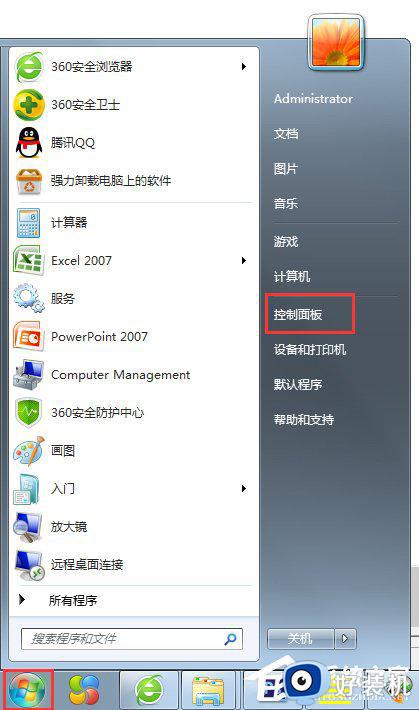
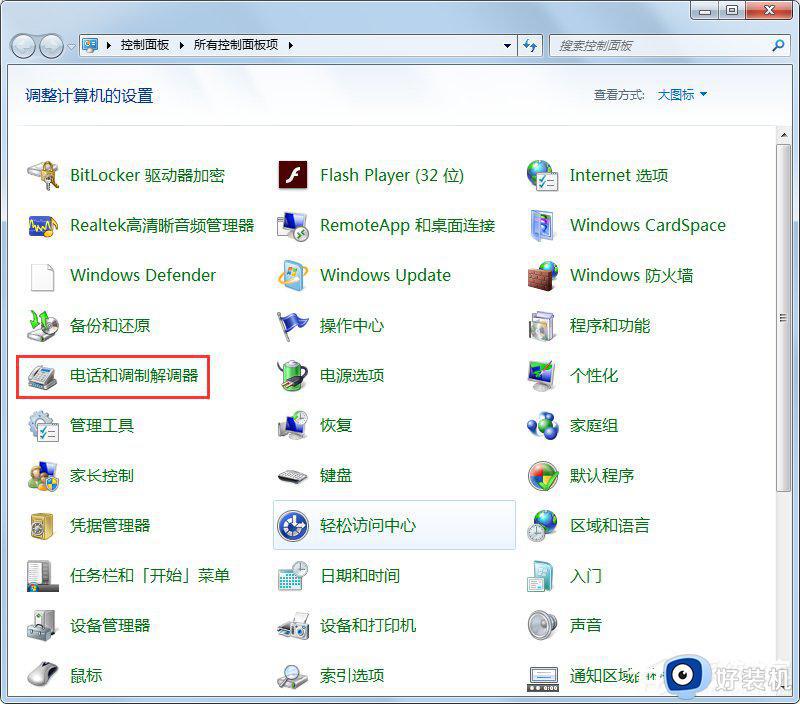
2、打开位置信息→选择国别、区号、电话等相关讯息→确定;
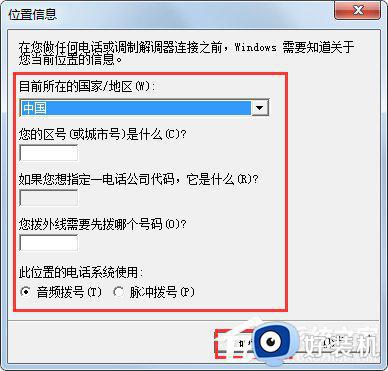
3、双击打开hypertrm.exe程序,会有一个是否默认的选中项。自行决定,或勾选“请不要再问这个问题”之后再选择(是或否)。如果是自己从XP操作系统提取的超级终端的程序,确保所有的动态链文件的完整性。比如hypertrm.dll文件可能会没有,找到后保存在同一个文件夹内,否则打开会出错;
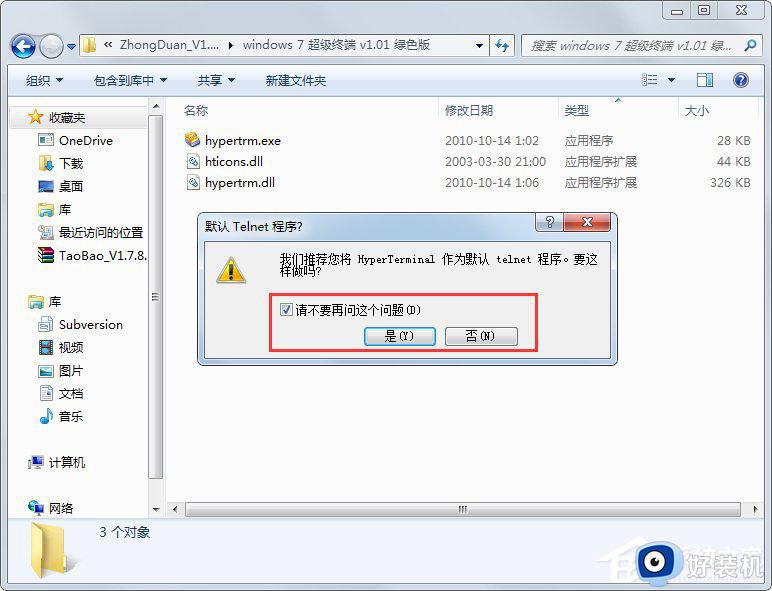
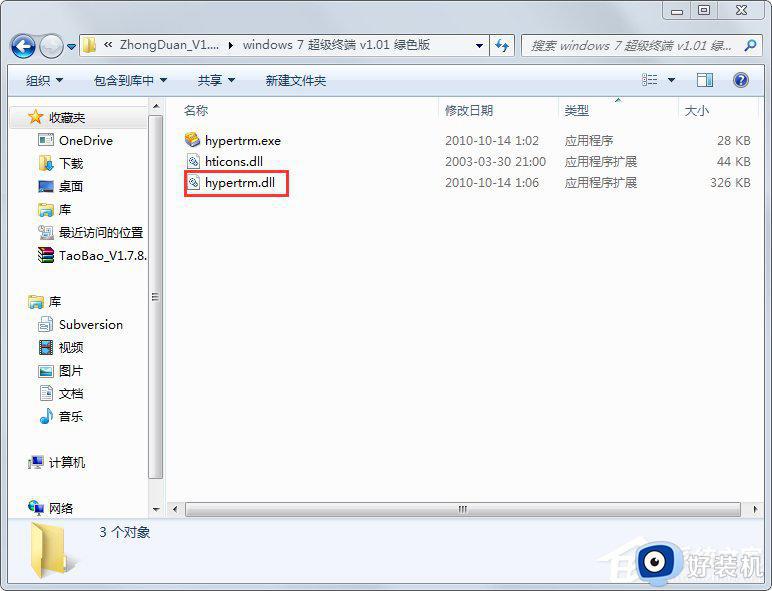
4、如果之前没有在位置信息中设置正确的讯息,系统会检测到并提醒用户重新设置;
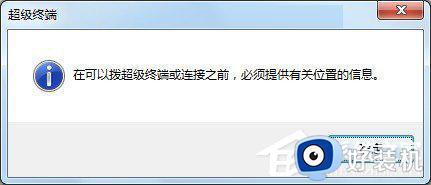
5、此时弹出超级终端的界面(说明程序和操作系统兼容),新建连接的名称;
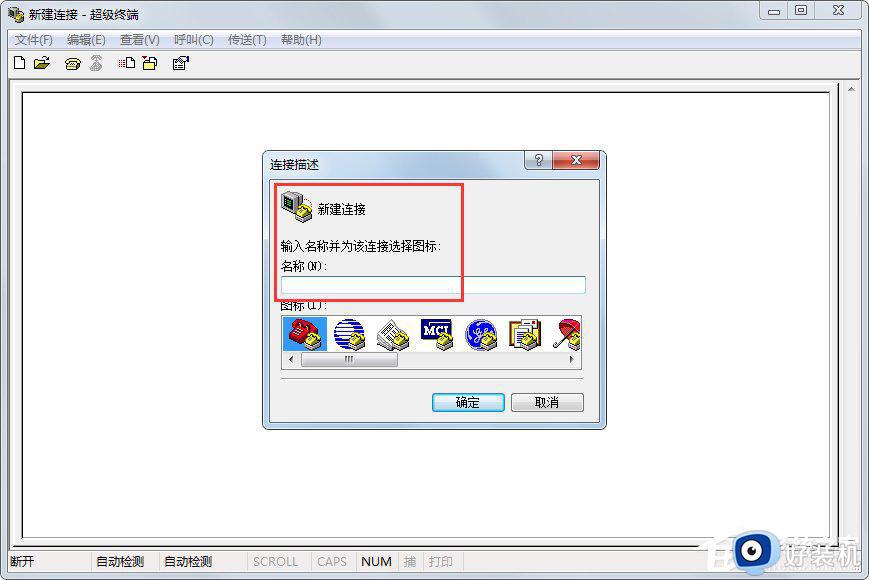
6、如有多个连接,也可以在这里新建。输入错误的话,可以点击编辑,输入正确的讯息;
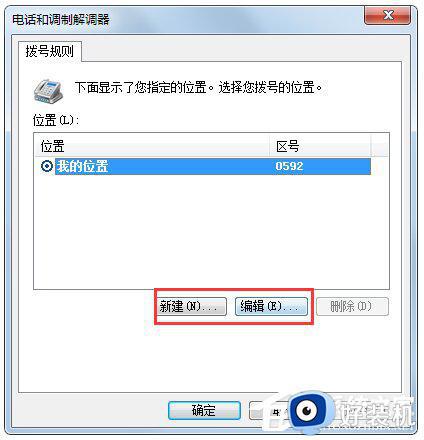
7、输入正确的IP地址即可。
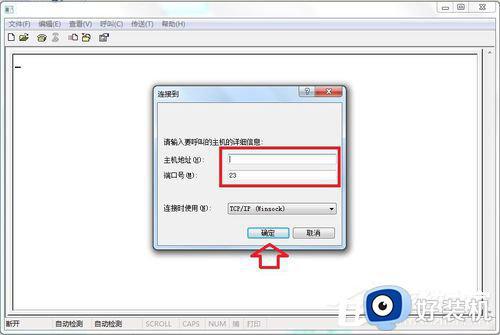
以上就是小编教大家的win7超级终端打开操作方法了,有遇到相同问题的用户可参考本文中介绍的步骤来进行进行,希望能够对大家有所帮助。
win7超级终端在哪里 win7超级终端怎么打开相关教程
- win7超级终端怎么用 win7超级终端使用教程
- win7打开3389端口怎么设置 win7系统3389端口在哪里打开
- epic安装向导提前终止怎么办win7 win7无法安装epic提示安装向导提前终止如何处理
- win780端口被占用了怎么办 win780端口被占用如何处理
- win7打开3389端口详细方法 win7系统3389端口如何打开
- win7添加打印机端口在哪 win7添加打印机端口方法步骤
- win7打开3306端口怎么设置 win7电脑如何打开3306端口
- win7打开445端口怎么设置 win7系统如何开启445端口
- win7服务终止无限重启怎么办?win7服务终止自动重启解决方法
- win7卓越电源模式怎么开启 win7如何开启卓越模式
- win7访问win10共享文件没有权限怎么回事 win7访问不了win10的共享文件夹无权限如何处理
- win7发现不了局域网内打印机怎么办 win7搜索不到局域网打印机如何解决
- win7访问win10打印机出现禁用当前帐号如何处理
- win7发送到桌面不见了怎么回事 win7右键没有发送到桌面快捷方式如何解决
- win7电脑怎么用安全模式恢复出厂设置 win7安全模式下恢复出厂设置的方法
- win7电脑怎么用数据线连接手机网络 win7电脑数据线连接手机上网如何操作
热门推荐
win7教程推荐
- 1 win7每次重启都自动还原怎么办 win7电脑每次开机都自动还原解决方法
- 2 win7重置网络的步骤 win7怎么重置电脑网络
- 3 win7没有1920x1080分辨率怎么添加 win7屏幕分辨率没有1920x1080处理方法
- 4 win7无法验证此设备所需的驱动程序的数字签名处理方法
- 5 win7设置自动开机脚本教程 win7电脑怎么设置每天自动开机脚本
- 6 win7系统设置存储在哪里 win7系统怎么设置存储路径
- 7 win7系统迁移到固态硬盘后无法启动怎么解决
- 8 win7电脑共享打印机后不能打印怎么回事 win7打印机已共享但无法打印如何解决
- 9 win7系统摄像头无法捕捉画面怎么办 win7摄像头停止捕捉画面解决方法
- 10 win7电脑的打印机删除了还是在怎么回事 win7系统删除打印机后刷新又出现如何解决
